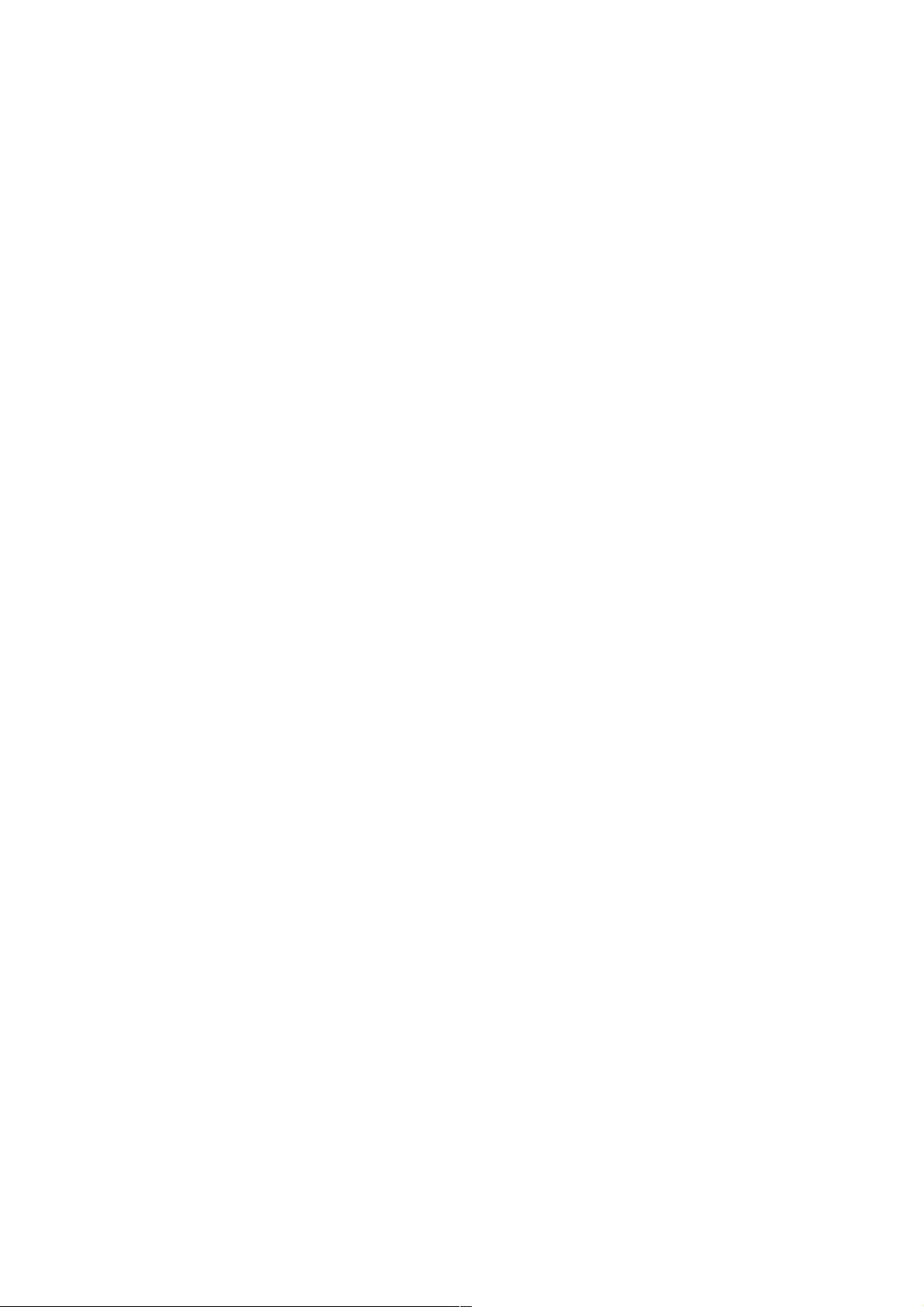SWT/JFace实现简单打印功能与主菜单集成示例
49 浏览量
更新于2024-08-29
收藏 41KB PDF 举报
"SWT (Scalable Widget Toolkit,可缩放的控件工具包) 和 JFace 是 Eclipse 开发框架中的两个重要组件,它们提供了丰富的图形用户界面(GUI)和打印功能。本篇文章将详细介绍如何在 SWT/JFace 的环境中实现打印功能,并通过示例代码来展示这个过程。
首先,让我们理解关键知识点:
1. **SWT和JFace简介**:
SWT 是一个轻量级的 GUI 库,它提供了与操作系统底层一致的原生外观和行为。JFace 则是 SWT 的扩展,专注于提供用户界面抽象层,简化了开发复杂的窗口和对话框。两者结合,使得开发者可以创建跨平台且性能高效的 GUI 应用程序。
2. **打印功能的核心组件**:
- `GC (Graphics Context)`:用于绘制图形的上下文对象,包括文本、图像等。
- `PrintDialog`:一个用于显示打印对话框的类,用户可以通过这个对话框选择打印机、设置选项等。
- `Printer`:代表打印机设备,负责执行打印任务。
- `PrinterData`:包含了打印作业的基本信息,如打印机名称、页边距等。
3. **代码结构与流程**:
- 在 `SimplePrint` 类中,首先创建 `Display` 和 `Shell` 对象,这是 SWT 应用程序的基础组件。
- 程序启动时,创建并打开一个 `PrintDialog` 对话框,获取用户的打印选择。如果用户选择了一个打印机,则创建 `Printer` 对象,并开始打印工作。
- 使用 `GC` 在页面上绘制文本(例如 "Eclipse"),然后结束当前页面。最后,清理资源并关闭打印作业。
- 在主循环中,监听窗口是否被用户关闭,确保应用程序在正确的时间释放资源。
4. **集成打印功能到主菜单**:
另外,还可以在常规的主菜单中添加一个打印按钮,通过点击触发 `SimplePrint` 类中的打印功能。这通常涉及到事件监听和调用相应的打印方法。
5. **注意事项**:
- 在实际应用中,可能需要根据具体需求定制打印样式(如字体、颜色、布局)、页数和页眉/页脚等。
- 考虑错误处理,比如处理没有可用打印机的情况,以及确保资源在使用完毕后被正确地释放。
通过上述知识点,开发者可以了解如何利用 SWT 和 JFace 在 Java 应用程序中实现直观的打印功能,并将其整合到自己的项目中。掌握这些核心概念有助于提高开发效率和用户体验。
2022-09-24 上传
2008-03-12 上传
2022-09-23 上传
2022-09-14 上传
113 浏览量
152 浏览量
134 浏览量
2008-11-15 上传
122 浏览量
weixin_38632825
- 粉丝: 3
- 资源: 947
最新资源
- 英语常用3500词音频+PDF文件(含音频).zip
- 老板计时器
- Honey Boo Boo的算法和功能分解
- ember-addon-config
- 1.8wUA库.zip
- reading-notes:在这里您可以找到我的阅读资料库,主要用于总结我在编程方面的学习历程,希望您能找到一些有用的信息<3
- 视频播放可弹出弹幕,关闭弹幕
- simple-spawner:生成一个命令并将输出通过管道返回到 std{in,out,err}
- CSS_Assignment_2
- 使用注释将JDBC结果集映射到对象
- curious-blindas-api:CuriousCat克隆
- PRO-C21-BULLETS-AND-WALLS
- ff35mm:Flickr 的全画幅 (35mm) 焦距
- C#解析HL7消息的库
- 将Java System.out定向到文件和控制台的快速简便方法
- 库索逻辑-葡萄牙语